
Садржај
Овај водич ће вам показати како користити Нигхт Схифт на вашем иПхоне или иПад уређају са иОС 9.3 или новијим. Ово можете знати и као нови ноћни мод иПхоне или иПад ноћни мод, али званично име је Нигхт Схифт.
Аппле је најавио нову иОС 9.3 надоградњу на позорници почетком 2016. као бесплатну надоградњу за иПхоне и иПад. Потребно је да преузмете и инсталирате ажурирање за иОС 9.3 или новију верзију на вашем иПхоне-у или иПад-у да бисте користили ову функцију.
Када инсталирате најновији софтвер, можете да укључите функцију Нигхт Схифт на иПхонеу или иПад-у из контролног центра, али најбоље је да прво погледате подешавања да бисте разумели које су опције и да бисте подесили Нигхт Схифт према вашим личним жељама.
Шта је Нигхт Схифт?

Шта је Нигхт Схифт у иОС 9.3 објашњено.
Нигхт Схифт за иПхоне и иПад је нова поставка која мења топлину вашег иПхоне екрана. Што је екран топлији, то ће изгледати више наранџасто. Екран је обично плавији, што може отежати спавање након коришћења иПхоне или иПад уређаја ноћу.
Када се укључи нови ноћни режим, ваше очи и тело ће боље реаговати на спавање након што спустите иПхоне и покушате да заспите. Не морате ово да користите и можете га у потпуности искључити, али многи корисници би требали барем да испробају нову функцију.
Како користити Нигхт Схифт на иПхоне и иПад
Показаћемо вам како да користите ноћни помак на иПхонеу и иПад-у и како да промените важне поставке ноћног померања како би одговарале употреби ноћног режима на уређају.
Прва ствар коју треба да урадите је да одете на Подешавања на вашем иПхоне-у или иПад-у. Ово ће вам омогућити да промените опције пре него што се ослоните на распоред или пре него што употребите контролни центар да га укључите или искључите.
Када отворите Сеттингс, додирните Дисплаи & Бригхтнесс да бисте прешли у главно подручје поставки екрана.
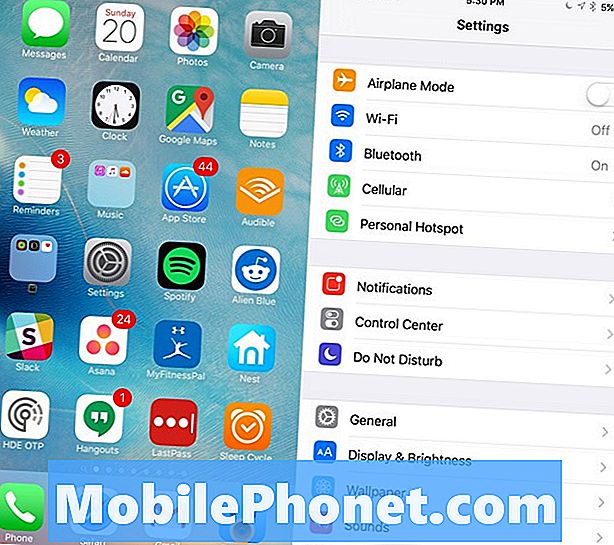
Како подесити Нигхт Схифт.
Сада додирните Нигхт Схифт у средини екрана. Ово отвара поставке Нигхт Схифт на вашем иПхоне или иПад уређају.
Овде можете да изаберете да користите распоред Сунсет то Сунрисе или подесите време које ће се укључити и искључити. Корисно је подесити време ако радите у трећој смени или имате иначе ван распореда спавања.
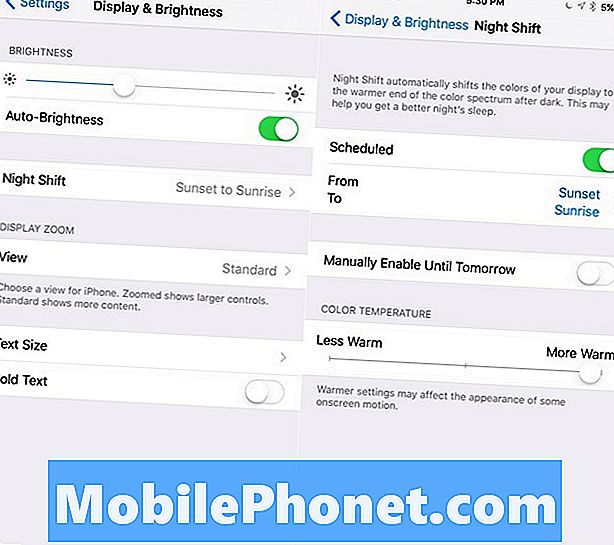
Контролишите опције Нигхт Схифт, укључујући и када се укључује и искључује.
На дну екрана можете изабрати да промените топлину екрана. Топлије је више наранџасте боје, док је мање топло плава боја. Топлије је боље ноћу.
Такође можете да изаберете да ручно укључите Нигхт Схифт са овог екрана. Друга могућност је да превуците са дна иПхоне-а или иПад-а, а затим га укључите помоћу контролног центра.
Шта је ново у иОС 9.3 и иОС 9.3.5


















